食事を記録するためのアプリ「Evernote food」の使い方
公開日:
:
最終更新日:2014/01/06
Evernote
記事内に広告を含む場合があります。記事内で紹介する商品を購入することで、当サイトに売り上げの一部が還元されることがあります。
 Evernote Food
Evernote Food 
カテゴリ: ライフスタイル
価格: 無料
こんにちは。@akio0911です。
Evernote Corporationから、食事に関する記録をするための「Evernote Food」がリリースされたので、使い方を解説したいと思います。
アプリの起動
アイコンはこんな感じ。和風テイストです。
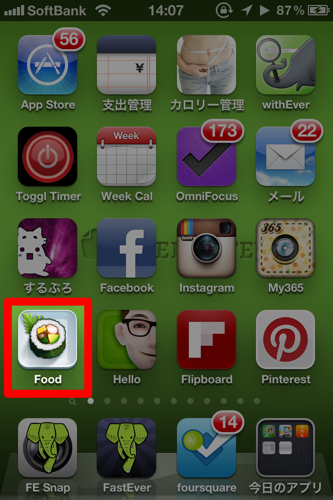
Evernoteアカウントの設定
Evernoteのユーザー名とパスワードを入力して、[Sign in]ボタンをクリックします。
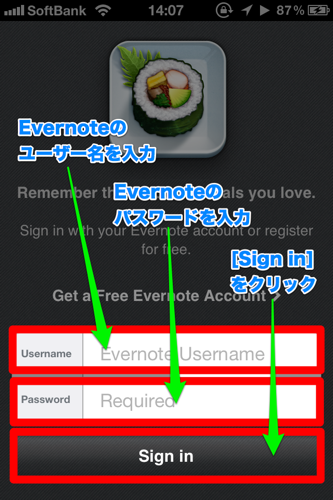
アプリの解説
アプリの簡単な説明が表示されるので、フリックして読んでいきます。
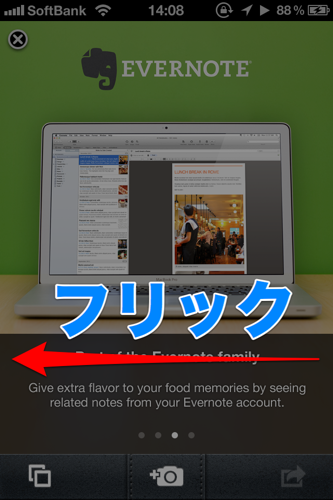
食事を撮影
フリックし終わったら、カメラのアイコンをタップしましょう。
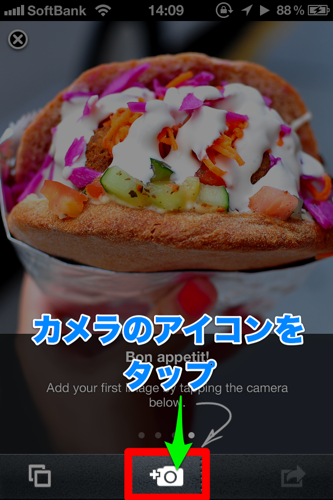
位置情報の利用について確認されるので、OKボタンをタップします。
(お店の名前を入力するのに、位置情報を使います)
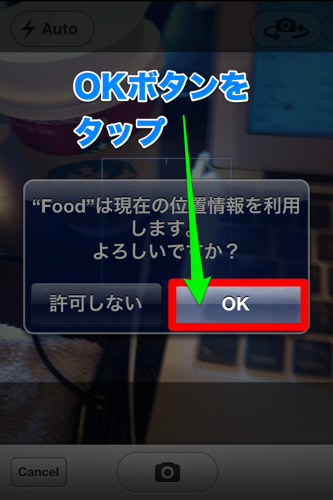
食べ物にiPhoneのカメラを向け、シャッターボタンをタップして、写真を撮ります。

撮影した写真を確認して、「Use」ボタンをタップします。

これで食事の撮影は完了です。
食事に関する情報の入力
情報の入力画面が表示されるので、下から上へドラッグしてみましょう。
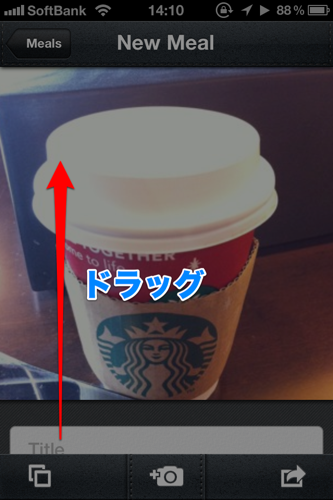
場所の入力
まずは場所の入力。
「Place」をタップします。
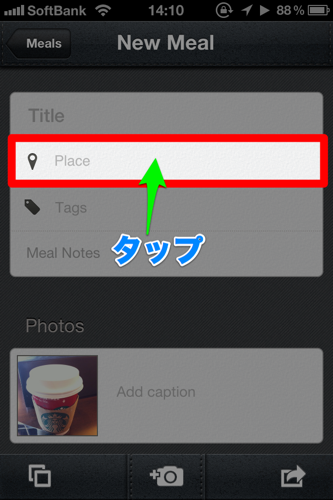
お店の名前の一覧(付近にあるお店がリストアップされるようです)が出てくるので、今いるお店の名前をタップして、「Done」ボタンをタップしましょう。
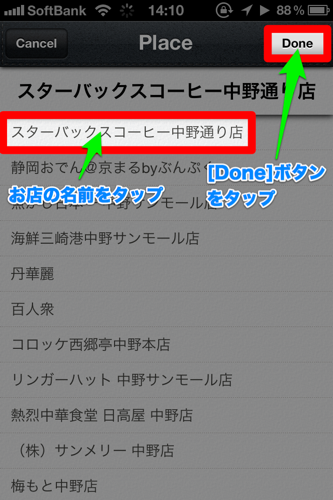
食事の名前の入力
「Title」をタップして、写真を撮ったモノの名前(「豚骨ラーメン」とか「カツカレー」とか)を入力します。
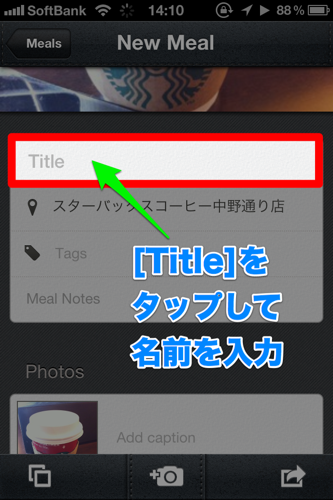
タグの入力
「Evernote food」では、食事の記録にタグを付けることができます。
「Tags」をタップします。
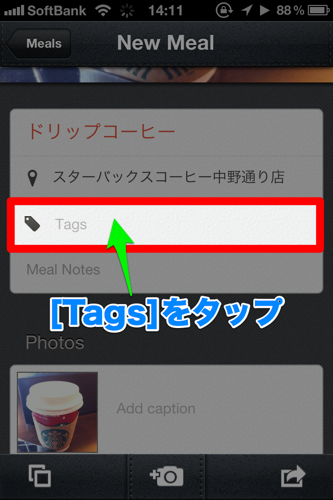
タグ(「ラーメン」とか「カレー」とか「インド料理」とか)を入力して、「Done」ボタンをタップします。
タグの入力で注意点が1つ。タグを入力した後に改行を入れないとタグにならないようなので注意して下さい。
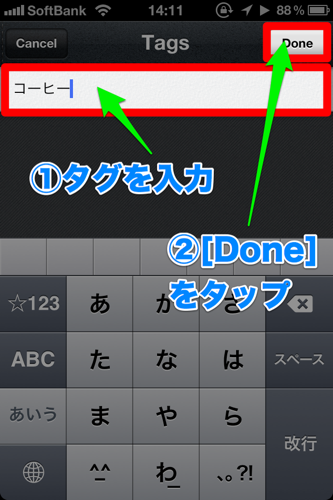
コメントの入力
食事の記録にコメントを付けることもできます。
「Meal Notes」をタップします。
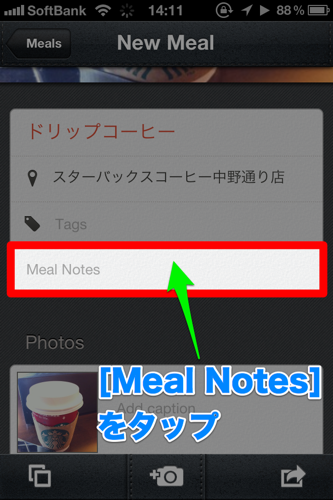
コメントを入力して、「Done」ボタンをタップします。
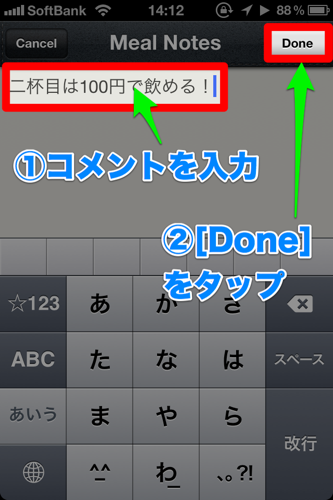
食事一覧の閲覧
では、記録した食事の一覧をチェックしてみましょう。
「Meals」ボタンをタップします。
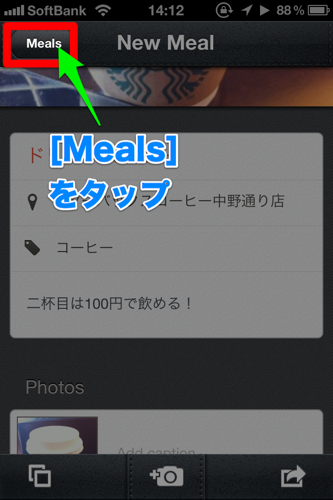
Mealの一覧画面。表示がなかなかオシャレです。
ここに食事の写真がたまってきたら、見返すのが楽しくなりそうです。
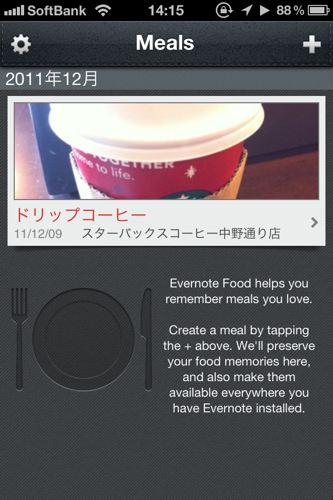
アプリの設定
「Evernote food」では、いくつかの設定を行うことができます。
歯車アイコンをタップします。
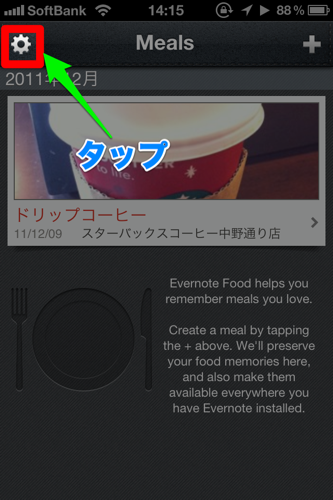
「保存先のノートブック」「画像サイズ」「カメラロールにも写真を保存するか?」などの設定を行うことができます。
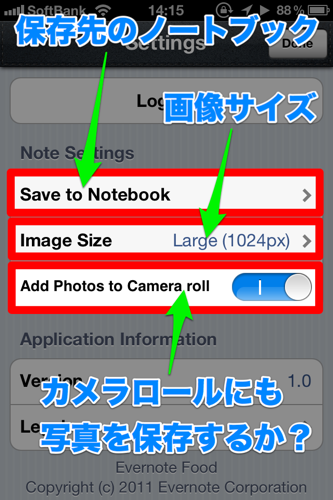
保存した記録をパソコンから見る
パソコンのEvernoteから見るとこんな感じ。なかなか綺麗なノートが保存されています。
ただ、パソコンのEvernoteから編集を行えないようです。
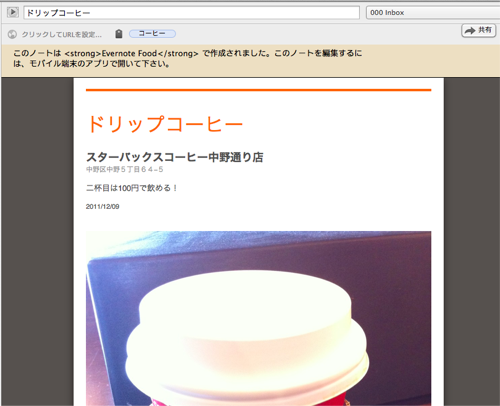
まとめ
いかがでしたでしょうか?
綺麗なノートを作成することができるので、Evernoteに食事の記録を残すのには良さそうです。
しばらく使い込んでみて、面白い使い方が見つかったら、またこのブログで紹介したいと思います。
 Evernote Food
Evernote Food 
カテゴリ: ライフスタイル
価格: 無料
Evernoteの関連記事
関連 : iPhoneのEvernote検索アプリ「withEver」がiPadやサムネイル表示などに対応!
関連 : Evernoteで「すぐに見る」ノートブックを「頻繁に見る」「直近で見る」に分けると便利
関連 : iftttの使い方 : Gmailでスターを付けたメールをEvernoteに自動保存する
関連 : サクっと検索!Evernoteの検索に特化したiPhoneアプリ「withEver」の使い方
関連 : 「FastEver」素早く簡単にEvernoteにメモをとるためのアプリ
関連 : WebページをEvernoteにクリップできるiPhoneアプリ「EverWebClipper」の使い方
関連 : Evernoteを活用して「食べたい!」と思ったものを逃さず食べよう
関連 : 商品のバーコードからEvernoteのノートを作成できるiPhoneアプリ「Evercoder」
Evernote 関連の他の記事はこちらからどうぞ。











